Lesance NB 8-G7543/GTX660Mのレビューに選出していただきまして、関係者の方々に感謝しております。
チェックさせていただく項目としては
1.概観・スペック
2.各種ベンチマークテスト
3.実際にゲームを動作させるテスト
の3項目となります。
それではまず概観を見ていきます。


天板はヘアライン加工されており非常に高級感があります。キーボード周辺もシンプルになっているので音楽再生ボタンなどを必要としない私としては不必要なボタンがないのはとても好印象です。
スペックは
CPU : Intel core i7-3630QM 2.40GHz
VGA : nVidia GeForce GTX 660M 2GB
HDD : TOSHIBA MQ01ABD075(750GB)
上記性能のため、ノートパソコンとしてはかなりハイスペックな仕様になっています。まぁゲーム向けですから当然ですね。はっきりいってこの性能なら文句なしだと思います。ちなみにGTX660Mというハイスペック用グラフィックチップを積んでいるノートパソコンはほとんどありません。大半のノートパソコンはGT630M止まりです。
次は各種ベンチマークになります。
windowsエクスペリエンスインデックス
cinebench
3dmark vantage
crystaldiskmark
HDDに関しては5400回転の750GBですから仕方ないですね。東芝のHDDが入っているだけで満足なんですけどね。
その他ベンチマーク結果はかなり良いです。これなら次に行う実際のゲームプレイでもいい結果がでそうです!
それでは体感での速度をチェックしていきたいと思います。
チェックに使用するソフトはバトルフィールド3とhawkenになります。
バトルフィールド3はご存知の方は多いと思いますが、グラフィック性能が高いPCじゃないとまともにプレイできないゲームとなっています。hawkenは現在オープンβ中のロボットFPSです。非常に完成度の高い無料FPSなので当方一番のお勧めゲームです。テレビ君(初期に乗っている機体)で大暴れしましょう!
まずはhawkenをチェックします。
いきなりhigh設定でやってみちゃいます
左上にフレームレートが表示されていますがだいたい48~53となりました。
全く問題ない速度です!
思ったよりも楽勝なのか?
まあバトルフィールド3で試したらどうでしょうね・・・
さすがにキツかったか!でも上記のようなオール中程度でしたら全く問題なくプレイ可能でした。高にすると多少カクつきがでてしまいました。細かいチューニングを行えばもう少し設定あげられそうなので、次回探ってみようと思います。ただ、この設定でも全然遜色なくプレイすることができます。
ノートパソコンでゲームをするという考えは私には今まで一切ありませんでした。
ノートのグラフィック性能なんてたかが知れてるじゃんと・・・
その考えを覆してきたので正直驚いています。
想像以上に軽快に動いてくれるのでゲーム以外の用途でも全くストレスなく行うことができると思います。
ちなみに・・・今回のテストでは試しませんでしたが、実はこの機種はHDDを2台乗せることができます!
ーーー 追記(1月10日) ーーー
SSDを追加購入し
1.増設用のスペースににSSDを増設
2.元のHDDのデータを増設したSSDへ移行
3.SSDを起動ドライブにし、HDDを増設と変更
を行ってみました。
起動ドライブに使用したSSDはこちら
1.増設スペースにSSDを入れる
増設スペースは本体をひっくり返して左上になります。(ちょうどテンキーの裏)
この左に見えるスペースにSSDを入れます。
2.元のHDDのデータをSSDに移行
今回使用したのはEaseUS Todo Backupになります。
こちらのソフトは他のPCでも利用したことがあったのでとても便利な上に簡単です。クローンをクリックしてクローン元を選択、そしてクローン先を選ぶとすぐにクローン化することができます。細かい設定などが必要な場合は途中で設定する必要がありますが、ただクローン化(データ移行)するだけならポンポン押していくだけですぐ出来ます。
結果としては・・・
元々早いのにさらに早くなったのが体感できました。
速度よりもなによりHDDの増設が出来るというのが非常に大きなメリットと感じます。データのバックアップ先として追加したHDDなどを選択できますし、今回起動ドライブ用にSSDを用意しましたが、アプリは増設したHDDへインストールいう事が出来ます。
RAID0と1もBIOS設定により選択可能ですので、利用の幅が広いです。
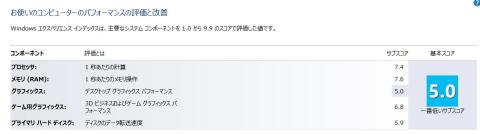
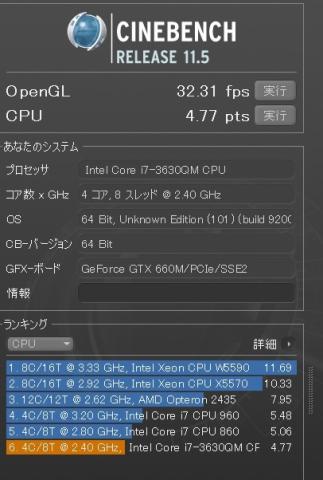
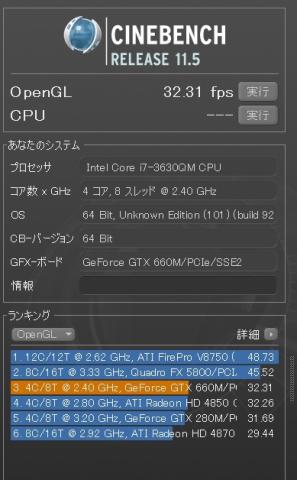

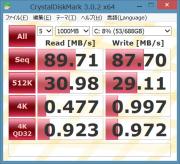
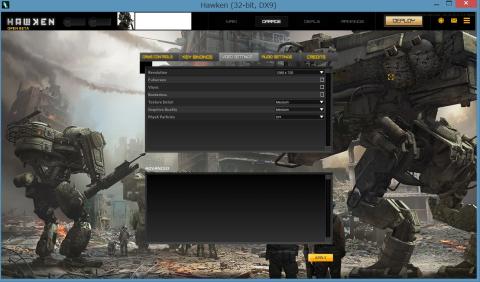
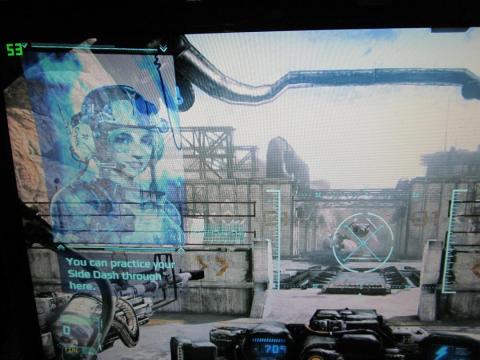

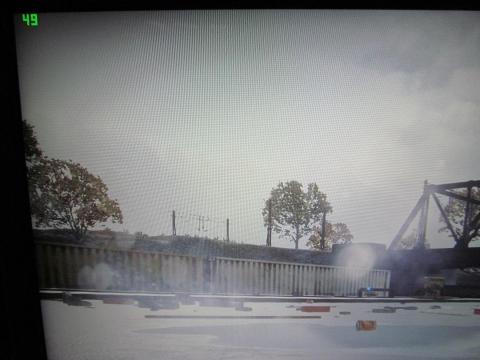

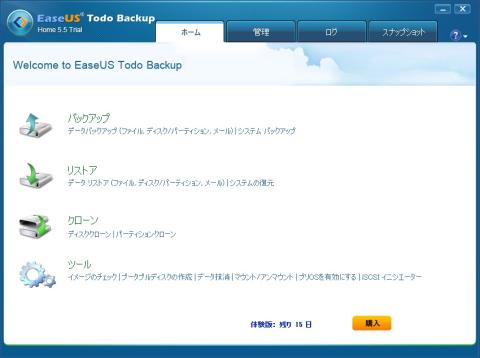
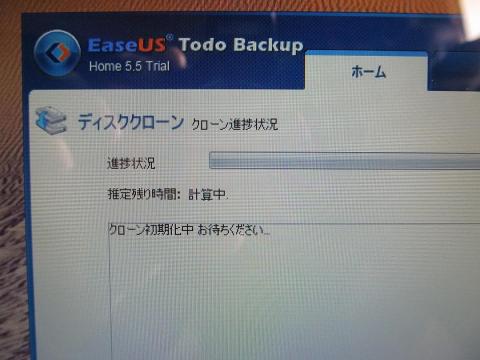
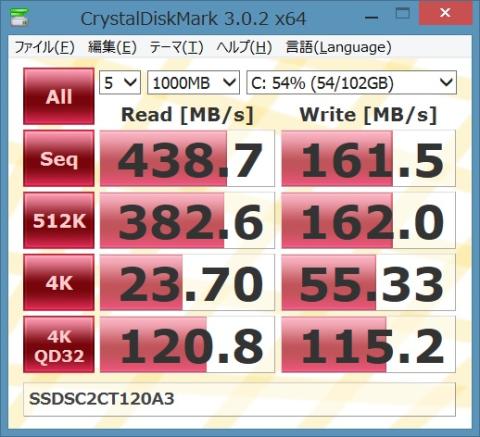


ZIGSOWにログインするとコメントやこのアイテムを持っているユーザー全員に質問できます。